win10怎么关闭安全中心所有通知 win10关闭安全中心通知方法
win10的安全中心能够拦截几乎所有有害文件和病毒,保护系统安全。但是它经常会弹出一些提示和通知,非常影响我们的正常使用。我们可以在保持它正常功能的情况下,将通知关闭,下面就来看看具体方法吧。
win10怎么关闭安全中心所有通知
1、先在左下角搜索“运行”并打开。

2、在运行中输入“gpedit.msc”,回车确定。

3、进入“管理模板”下的“windows组件”。

4、然后找到“windows安全中心”下的“通知”。

5、在通知右侧,双击打开“隐藏所有通知”。

6、在弹出窗口中勾选“已启用”,再点击下方“确定”即可。

以上就是win10关闭安全中心所有通知教程了。我们还可以用相同的方式选择隐藏非关键通知,也是可以的。
相关文章

win10怎么关闭defender smartscreen win10关闭defender smartscreen方
win10怎么关闭defender smartscreen?defender smartscreen是一款智能防护工具,下面一起来看看win10关闭defender smartscreen方法2023-09-28 我们在使用电脑时如果开启了很多的后台程序,会导致内存被各种后台程序占用,降低我们的运行速度,win10怎么关闭后台程序?下面一起来了解一下吧2023-09-28
我们在使用电脑时如果开启了很多的后台程序,会导致内存被各种后台程序占用,降低我们的运行速度,win10怎么关闭后台程序?下面一起来了解一下吧2023-09-28
win10惠普笔记本怎么关闭fn热键 win10笔记本关闭fn热键方法
win10惠普笔记本怎么关闭fn热键?fn热键也会让我们平时的使用变得麻烦,下面一起来看看win10笔记本关闭fn热键方法2023-09-28
win10怎么关闭不必要的服务 win10关闭多余的服务方法
win10有很多多余的服务,如果开着会影响我们的系统运行速度和内存,还有可能甚至是有负面效果的服务,win10怎么关闭不必要的服务?一起来了解一下吧2023-09-28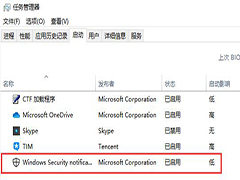
win10怎么关闭defender图标 win10关闭defender图标方法
小伙伴更新win10系统后,想要继续保持自己使用一些软件的习惯,想把defender关闭掉,那么win10defender怎么关闭呢?一起来了解一下吧2023-09-28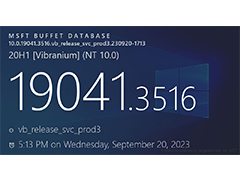
微软向 Win10 22H2(Build 19045.3516)今日发布:附KB5030300更新内容汇
Win10 22H2 发布可选更新,通过 KB5030300 可选非安全更新,用户安装后版本号升至 Build 19045.3516,下面我们就来看看更新内容汇总2023-09-27
Win10计算机右键管理进不去怎么办? 此电脑右键管理没反应的恢复方法
Win10计算机右键管理进不去怎么办?win10系统电脑有时候想要打开电脑的管理界面,却发现打不开没反应,下面我们就来看看此电脑右键管理没反应的恢复方法2023-09-27
win10右下角网络图标消失了怎么恢复? win10网络图标不显示解决办法
win10右下角网络图标消失了怎么恢复?win10系统中右下角有很多图标,发现没有网络图标,该怎么显示出来呢?下面我们就来看看win10网络图标不显示解决办法2023-09-27
Win10 LTSC 更新 KB5030211 补丁后新增Windows 备份应用
Windows 10的KB5030211星期二补丁更新引入了一个新的“Windows备份”功能,此应用程序支持链接到Microsoft帐户的系统备份,包括文件、应用程序、设置等2023-09-25 win10数据保护怎么设置?它的好处是可以有效保护相关文件的安全性,不会受到病毒的侵害,下面我们就来看看Win10添加数据保护的方法2023-09-20
win10数据保护怎么设置?它的好处是可以有效保护相关文件的安全性,不会受到病毒的侵害,下面我们就来看看Win10添加数据保护的方法2023-09-20






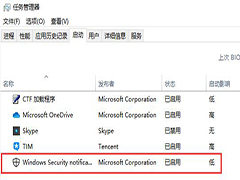
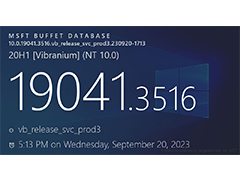

最新评论